Hvordan undgår man duplikater i en kolonne i Excel?
Som vi alle vidste, er datavalidering en meget nyttig funktion i Excel, du kan bruge den til at oprette rulleliste i en celle og begrænse de værdier, brugeren kan indtaste. Men nogle gange vil du måske forhindre brugere i at indtaste duplikatværdier i en række regneark. Hvordan kunne du undgå dobbelte poster i Excel?
Forebygg duplikatindgange med datavalideringsfunktionen
Hurtigt forhindre duplikerede poster med et enkelt klik
 Forebygg duplikatindgange med datavalideringsfunktionen
Forebygg duplikatindgange med datavalideringsfunktionen
For eksempel indtaster jeg identifikationskortnummer i en række celler (A1: A20), og jeg vil sikre mig, at alle artikelnumre, der er indtastet i område A1: A20, er unikke. Følg disse trin for at forhindre dubletter:
1. Vælg det celleområde, der indeholder varenumrene.
2. Gå til data > Datavalidering > Datavalidering. Se skærmbillede:

3. Og en Datavalidering dialogboks vises. Klik på Indstillinger fanen, og klik derefter på rullelisten under Tillad, vælg Tilpasset, og indtast derefter denne formel “= COUNTIF ($ A $ 1: $ A $ 20, A1) = 1" ind i Formula boks. Se skærmbillede:
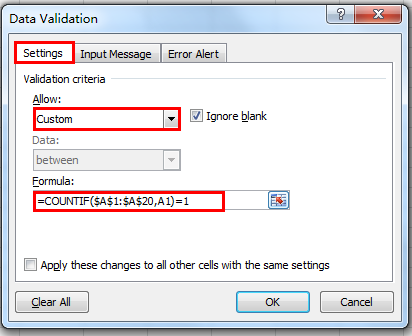
4. Klik derefter på Fejladvarsel under fanen Titel felt, indtast “Duplikatindtastning”, Og indtast den korrekte meddelelse i feltet Fejlmeddelelse, såsom“Værdien var allerede indtastet. Alle varenumre skal være unikke. Prøv igen".

5. klik OK at afslutte det.
Når du nu indtaster et duplikatnummer, forhindrer Excel indtastningen og advarer brugeren med en fejlmeddelelse, den vises sådan:

 Hurtigt forhindre duplikerede poster med et enkelt klik
Hurtigt forhindre duplikerede poster med et enkelt klik
Det er lidt vanskeligt for os at bruge datavalideringsfunktionen til at forhindre duplikater, nu vil jeg introducere dig til en nem og hurtig måde at løse denne opgave på.
Kutools til Excel: med mere end 300 praktiske Excel-tilføjelsesprogrammer, gratis at prøve uden begrænsning på 30 dage. Få det nu.
Med Kutools til Excel kan du forhindre dobbelte poster med et enkelt klik. Gør som dette:1. Vælg det område, du vil forhindre duplikatindtastninger.
2. klik Kutools > Undgå duplikerede poster, se skærmbillede:
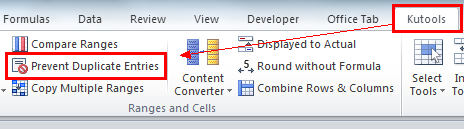
Når du nu indtaster de samme data med de første data i området, får du følgende advarsel:

Bedste kontorproduktivitetsværktøjer
Overlad dine Excel-færdigheder med Kutools til Excel, og oplev effektivitet som aldrig før. Kutools til Excel tilbyder over 300 avancerede funktioner for at øge produktiviteten og spare tid. Klik her for at få den funktion, du har mest brug for...

Fanen Office bringer en grænseflade til et kontor med Office, og gør dit arbejde meget lettere
- Aktiver redigering og læsning af faner i Word, Excel, PowerPoint, Publisher, Access, Visio og Project.
- Åbn og opret flere dokumenter i nye faner i det samme vindue snarere end i nye vinduer.
- Øger din produktivitet med 50 % og reducerer hundredvis af museklik for dig hver dag!
